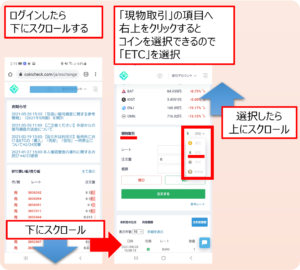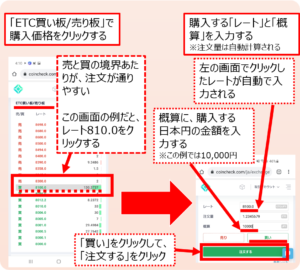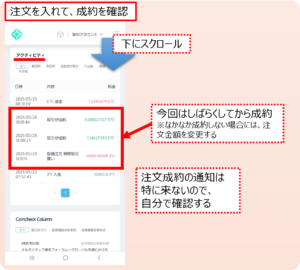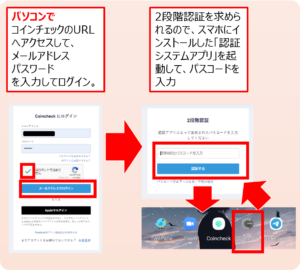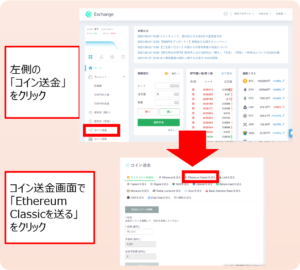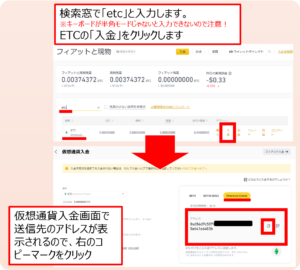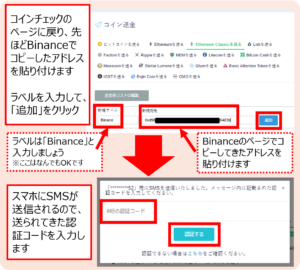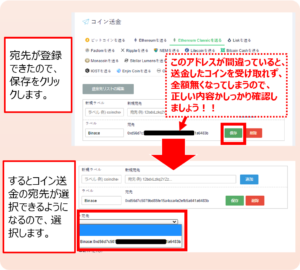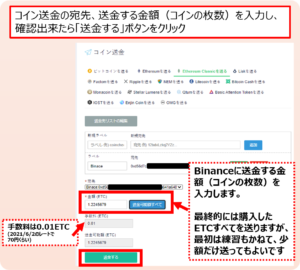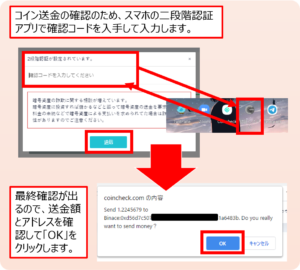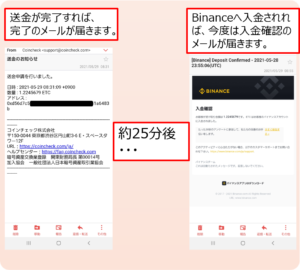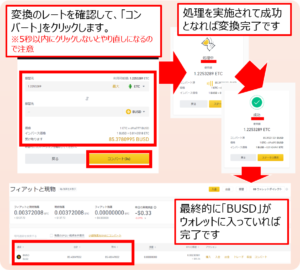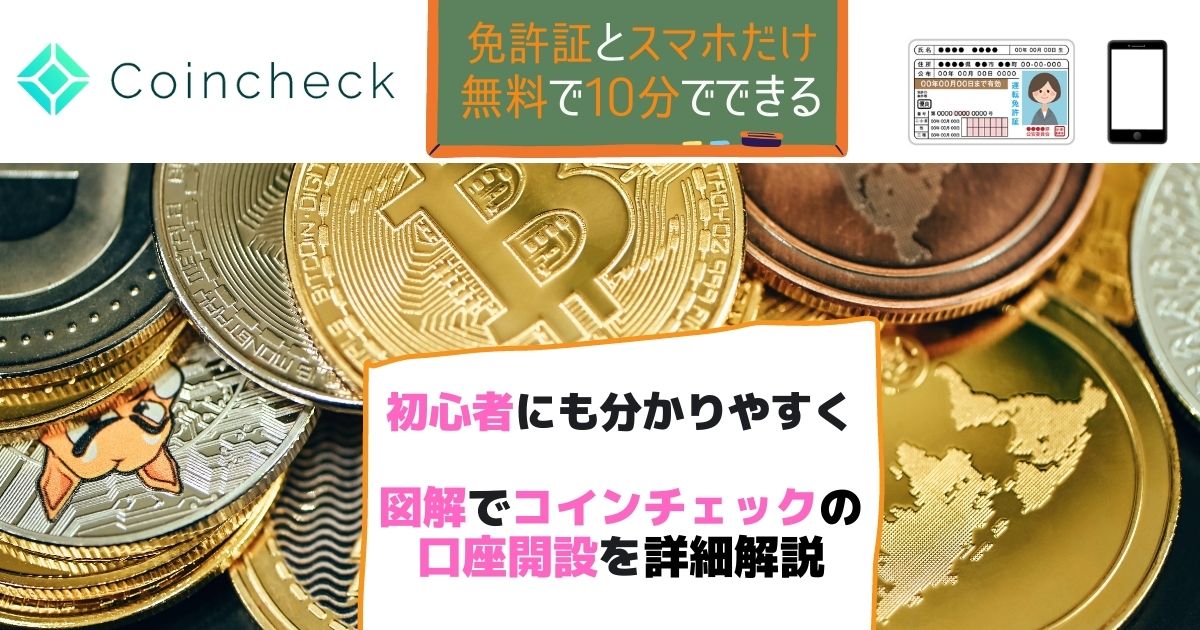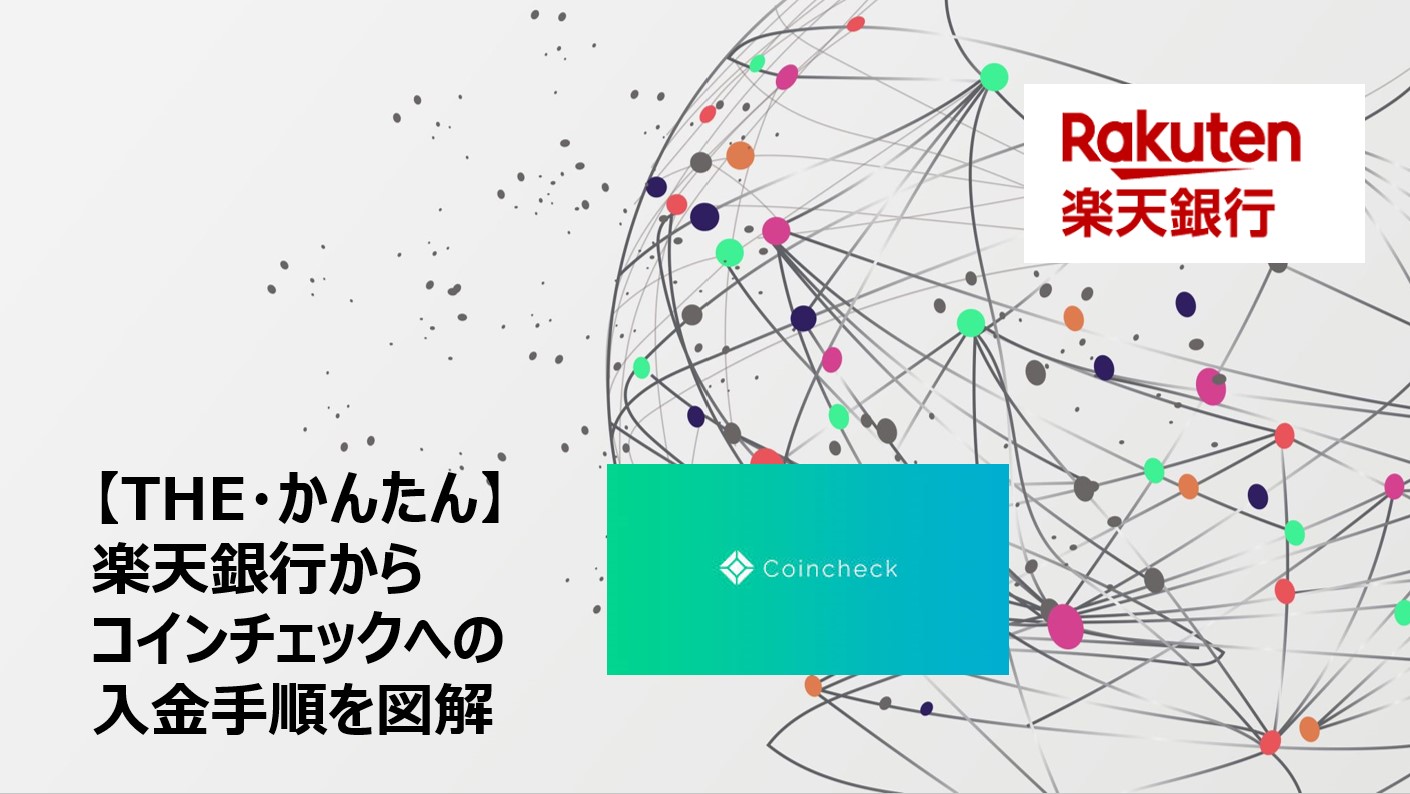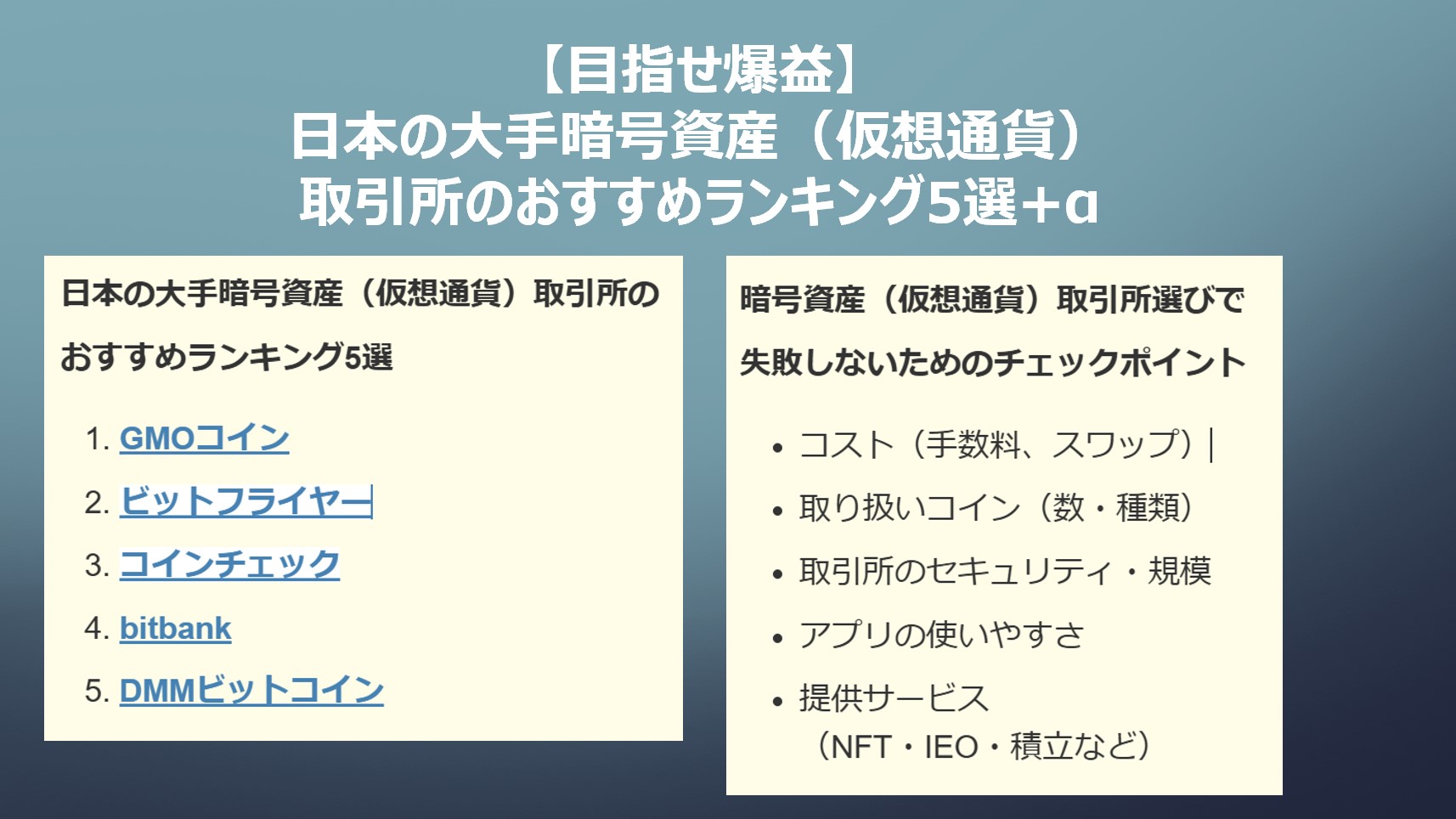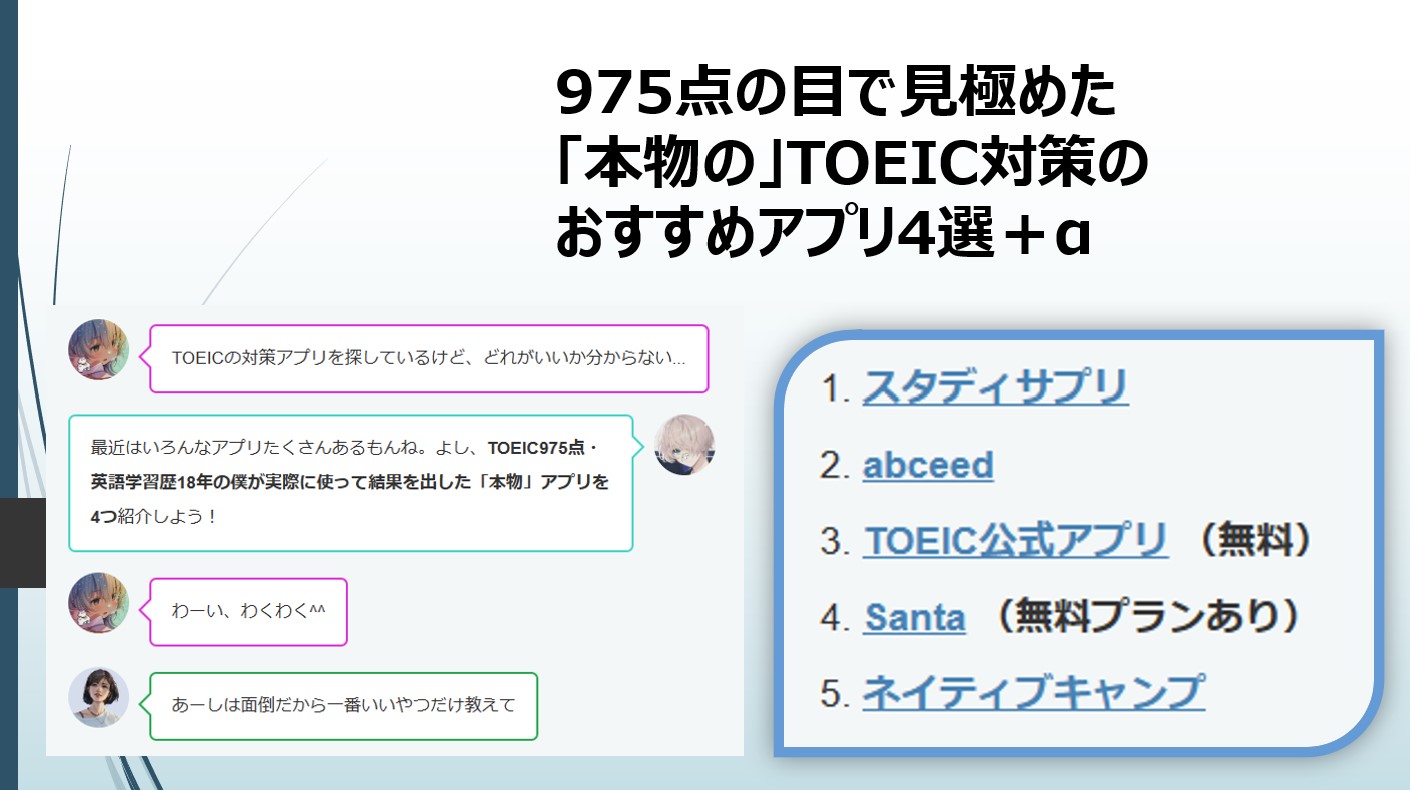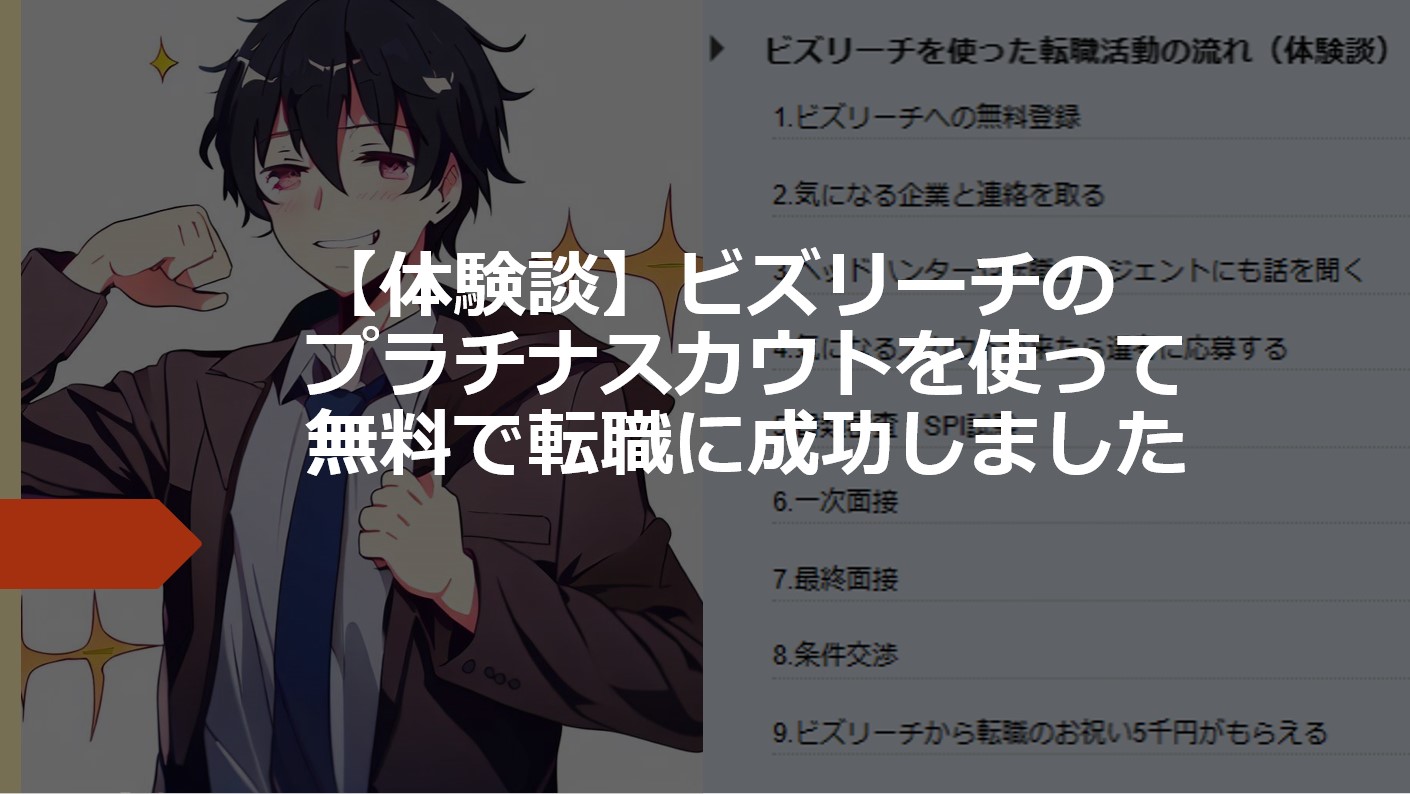ご覧いただきありがとうございます。
「たま」と申します。
今回の記事は、
初心者の方に向けて、
仮想通貨・DeFiを
新たに始めるための
具体的な手順を解説しました。
順を追って、
できるだけ丁寧に
解説しますので、
よければご覧ください<m(__)m>
#5分程度で読める内容となっています。
この記事を書いている人

昨年11月から
仮想通貨・DeFiで
数百万円の利益
を達成しました♪
この記事はこんな人向け
●投資家さん
●仮想通貨に興味がある
●DeFiって難しそう・・・
●ツイッターのフォローさま

DeFiで年利16%のドル預金
こんにちは、たまです。
仮想通貨って
何か怖いですよね。
DeFiってまず
読み方分からないですよね。
#ディファイと読みます。
#WiFiみたいな感じです。
今回はそんな投資家さんに
ぜひ新たにチャンレンジしてほしい、
という思いで筆・・・、
いやキーボードを取りました。
毎日、少しずつ、
手順を追って説明していきます。
分からなければ、
Twitterで、
どんどんご質問ください。
最初の到達目標は、
仮想通貨ドル預金で年利16%
です。
初心者の方がDeFiで
気を付けるべきポイントはこちら。
こちらもCHECK
-

-
仮想通貨DeFiで失敗しがちな3つのポイントと対策
コインチェックで仮想通貨購入
前回までの記事では、
仮想通貨・DeFiの
超ざっくり説明と
準備として
口座開設・ツール設定
をご紹介しました。
ご覧になっていない方は、
まずはこちらからご覧ください。
前回まで記事はこちら
DeFiを始めるには、
①PCとツール(無料)
②仮想通貨を日本円で買える口座
③バイナンスの口座
が必要です。
とお話ししました。
前々回までで、準備は完了です。
さらに、前回ではコインチェックへ
入金を実施しました。
今回はついに仮想通貨を購入し、
Binaceへ送金します。
コインチェックで仮想通貨購入
さて、コインチェックで
仮想通貨を購入していくわけですが、
何を買えばいいのか。
普通にコインチェックで
仮想通貨投資をするのであれば、
基本的にはお好きなコインで
OKです。
最初に買うおススメは、
ビットコイン(BTC)か
イーサリアム(ETH)ですね。
ただ、この記事の目的は、
BSCでのDeFiです。
なので、仮想通貨の購入は、
あくまで日本円をBinanceへ
送金する1手段となります。
そのため、手数料が最も
安いコインを購入します。
なお、手数料は2種類あって、
●コインの取引手数料
●コインの送金手数料
となります。
ETCを買いましょう
結論から言うと、
コインチェックから
Binanceへ送金するにあたり、
買うべきコインは
ETC(Ethereum Classic)です。
ETCとは、2大コインの一つ、
イーサリアム(Ethereum)の
分家・のれん分け、
みたいなコインです。
※名前似てるでしょ?
細かいコインの特徴などは、
今回は気にしなくてよいです。
ただの送金用で、
別のコインにすぐ交換するので。
では、なぜETCを買うのか、
ということですね。
先ほど述べたように、
手数料を抑えたいのです。
そして、Bianaceへ送金できる、
というのも条件です。
これらを一番満たすのが、
ETCなんですね。
①コインチェックの
取引手数料が安い
→「取引所」で売買できるコイン
<取引所で売買できるコイン>
●BTC(ビットコイン)
●ETC(イーサクラシック)
●FCT(ファクトム)
●MONA(モナコイン)
②このうちBianaceで
取り扱いがある
<Binanceで取り扱いがあるコイン>
●BTC(ビットコイン)
●ETC(イーサクラシック)
③送金手数料が安い
●BTC(ビットコイン)
→0.001BTC(約3,000~4,000円)
●ETC(イーサクラシック)
→0.01ETC(約60円~90円)
ということで、
条件を最もよく満たす、
ETCTを今回は購入します。
コインチェックでのETC購入
ここからは、
コインチェックのアカウントを
持っていることが前提となります。
まだ作成していない方は、
以下の記事を参考に、
まずはアカウント作成お願いします。
無料で10分程度で完了します。
No.02:コインチェック口座開設を図解で詳細解説
まず、罠として、
コインチェックのアプリからは
取引所では買えません。。
ウェブサイトから購入します。
ブラウザで以下のURLにアクセスし、
ログインします。
#PCでもスマホでもOKです。
#以下の手順はスマホの例です。
https://coincheck.com/ja/
IDとパスワードを入力すると、
二段階認証を求められるので、
スマホにインストールした
「認証システムアプリ」を起動し、
表示されたパスコードを入力します。
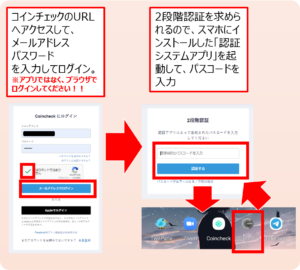
ログイン出来たら、
画面を下にスクロールしていきます。
すると、「現物取引」という項目があります。
ここで、取引所でコインが購入できます。
まずは、購入するコインを選択します。
右上から選択できるので、
「ETC」を選択します。
ETCを選択出来たら、
再度上にスクロールします。
「ETC買い板/売り板」という画面があるので、
ここで実際の購入価格を選択します。
株式の板と同じような感じで、
現在の売り注文と買い注文が並んでいます。
板を見慣れていない方は、
売りと買いの境界あたりが
注文通りやすいので、
そのあたりの価格に設定すると
すぐに注文が成立します。
価格をクリックすると、
購入画面で購入するレートが
自動で入力されます。
どれだけコインを購入するか、
は日本円で入力したほうが
分かりやすいです。
今回は1万円分購入するので、
「概算」に10000を入力して、
「買い」をクリックします。
注文を入れると、価格の変動に応じて、
成約すると履歴に残ります。
下にスクロールして「アクティビティ」の
項目欄で成約が反映されていれば、
仮想通貨をゲットできています。
なお、メールやアプリで
特に成約通知は来ないので、
Webサイトで自分で
確認するしかないです。。
価格によってはなかなか成約しないので、
その際には注文をいったんキャンセルして、
価格を変更(より高いレートに変更)して、
再注文してください。
BinanceへETCを送金
続いて、購入したETCを
Binanceへ送金します。
全体の流れは下の図のような感じです。
最終的に、MetaMaskに預けるために、
一時的にBinanceを経由して、
さらに別の通貨(BUSD)に交換します。
#今回はBinanceでBUSDに
#交換するところまで。
なお、ここからパソコンでの作業となります。
また、Binance口座の開設が
終わっていることが前提のため、
まだの方はまず口座開設をお願いします。
No.05:Binanceの口座開設の日数を0日で実施する方法
パソコンからコインチェックに
ログインします。
https://coincheck.com/ja/
ログインすると、
左側に「コイン送金」という
項目があるので、
そちらをクリックします。
コイン送金画面に変わったら、
上部から「Ethereum Classicを送る」を
クリックします。
コインを送金する宛先を登録するため、
「送信先リストの編集」をクリックします。
今回はBinanceの自分の口座へ送るため、
新しい宛先を追加する必要があります。
Binanceの送金用アドレス(口座番号みたいなもの)
を調べるために、今度はBinanceへログインします。
https://accounts.binance.com/ja/login
メールアドレスとパスワードを入力すると、
パズルの画面になるので、
ピースをスライドさせます。
さらに、SMSに認証コードを送信し、
コードを入力してログイン完了です。
ログイン出来たら、右上の
「ウォレット」から
「フィアットと現物」をクリックします。
コインを検索することができるので、
「etc」と入力して、ETCを探します。
入力するときに、PCが半角モードに
なっていないと、なぜか入力できないので、
うまく入力できない場合には、
「半角/全角」キーを一度押して、
再チャレンジしてください。
ETCが表示されたら、
右側の「入金」をクリックします。
すると、入金用のアドレスが表示されるので、
このアドレスをコピーします。
コインチェックのページに戻り、
さきほどコピーした
Binanceのアドレスを登録します。
ラベルは好きな名前でOKですが、
ここでは"Binance"としておきましょう。
「新規ラベル」に"Binance"と入力します。
「新規宛先」に先ほどコピーした
Binanceのアドレスを貼り付けます。
「追加」ボタンをクリックすると、
スマホにSMSが送信されるので、
そのコードを入力して、
「認証する」をクリックします。
これで宛先が登録できましたので、
「保存」をクリックします。
なお、このアドレスが間違っていると、
送金したコインが受け取れずに、
無くなってしまう(返ってこない)ので、
しっかりと何度も確認しましょう!
保存が完了すると、コイン送金の宛先で
選択できるようになっているので、
Binanceのアドレスを選択します。
続いて送金する金額(コインの枚数)を
入力します。
今回はすべて送りますので、
「送金可能額すべて」をクリックします。
ちゃんと送金できるか不安な方は、
1回目は練習として少額だけ送ってみて、
成功したら残りすべてを送る、
というやり方をしてもOKです。
1回の送金の手数料はだいたい70円程度です。
送ったコインから、手数料分の0.01ETCが
引かれてBinanceに入金されます。
内容を確認して問題なければ、
「送金する」をクリックします。
二段階認証を求められるので、
スマホにインストールしている
二段階認証アプリで確認コードを入手します。
そのコードをパソコンで、
コインチェックのサイトに入力し、
「送信」をクリックです。
すると、最終的な送金内容(宛先・金額)が
表示されますので、
問題なければ「OK」をクリックします。
コインチェック側の送金処理が完了したら、
メールが届きます。
それからおよそ30分程度で、
Binanceのほうに入金が完了します。
今度はBinanceからのメールが届きます。
これで、入金処理は完了です。
ETCをBUSDに交換
続いて、ETCを別のコインへ変更します。
ETCは価格変動が大きいので、
そのまま保有していると
値下がりリスクがあります。
そこで、基本的には値動きしないコインへ
一時的に交換しておきます。
交換するコインは、
"BUSD"というコインです。
これは、通称ステーブルコインと呼ばれます。
簡単に言うと、
ドルを仮想通貨にしたものです。
ドルの価格に連動するよう作られているので、
基本的には1BUSD=1ドルのまま
値動きしません。
#日本円換算だと為替で動きますが・・・。
交換はBinanceで行います。
「フィアットと現物」のページに移動すると、
入金されたETCが確認できます。
そこで、「コンバート」をクリックします。
振替元と振替先のコインが選択できるので、
振替元で"etc"と入力してETCを選択します。
続いて、振替先で"busd"と入力して、
BUSDを選択します。
振替元「ETC」、振替先「BUSD」
が確認できたら、
交換するコインの金額を入力します。
今回はすべて交換するので、
「最大」をクリックします。
続いて、「コンバージョンレビュー」
をクリックします。

すると、最新の交換レートが表示されるので、
確認して「コンバート」をクリックします。
5秒以内にクリックしないと、
やり直しになるので注意です!
処理が実施されて、成功と表示されれば、
変換は完了です。
最終的にウォレットにBUSDが入っていれば、
これで完了です!
まとめ
今回もご覧いただき、
ありがとうございました!
今回は
・コインチェックで仮想通貨購入
・Binanceへ送金
を実施しました。
ここまでくれば、
BSCでのDeFi開始まで
あと少しです。
残りは、残り2回です。
・BinanceからMetaMaskへ送金
・ついにDeFiを実践
ぜひ、一緒にがんばりましょう♪
今後も丁寧に解説していきますので、
ぜひご覧ください。
最近の急落で仮想通貨に
興味を持った方は、
コインチェックの口座だけでも
開設しておくと、
買い場を逃さないので、
良ければぜひ♪
No.02:コインチェック口座開設を図解で詳細解説
<投資記事のおススメ>
DeFiシリーズ記事
ブログ村参加しています。
良ければぽちっと
お願いします<m(__)m>
![]() にほんブログ村
にほんブログ村
Twitterもやってます。
良ければフォローお願いします。
★Twitterはこちら。